360极速浏览器怎么设置快捷键?360极速浏览器是非常多用户在使用的一款电脑软件,我们可以在这里打开多个网页进行内容浏览,这里还有非常多的资源可以让你选择,而且还有非常多的功能可供用户进行使用,你也可以根据自己的使用偏好进行功能设置,而快捷键就是其中之一,可很多人都不知道怎么怎么进行快捷键设置,下面就是浏览器之家小编为你们带来的快速设置360极速浏览器快捷键教程指南。
快速设置360极速浏览器快捷键教程指南
1、打开360极速浏览器,在浏览器右侧点击设置。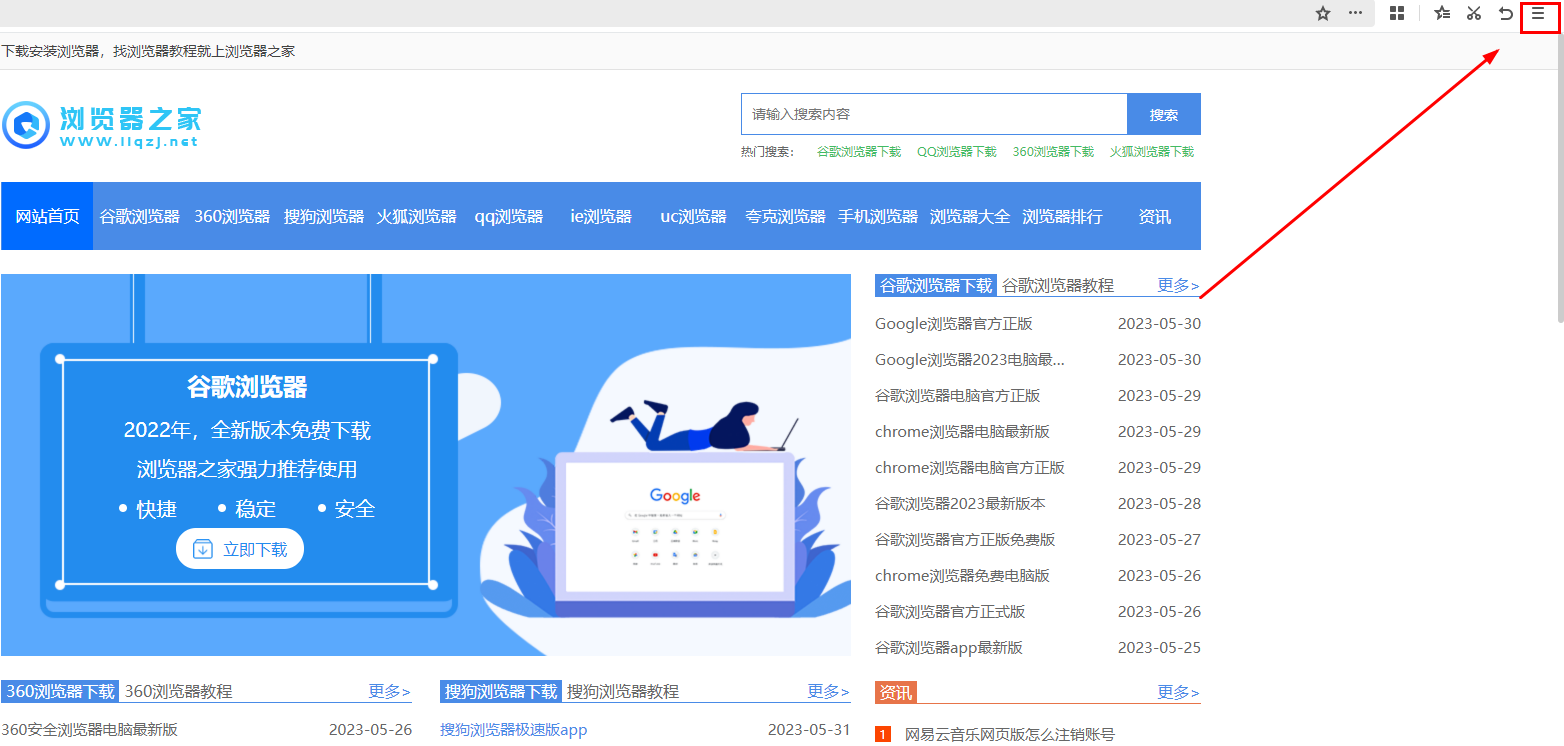
2、在下拉菜单中选择“选项”。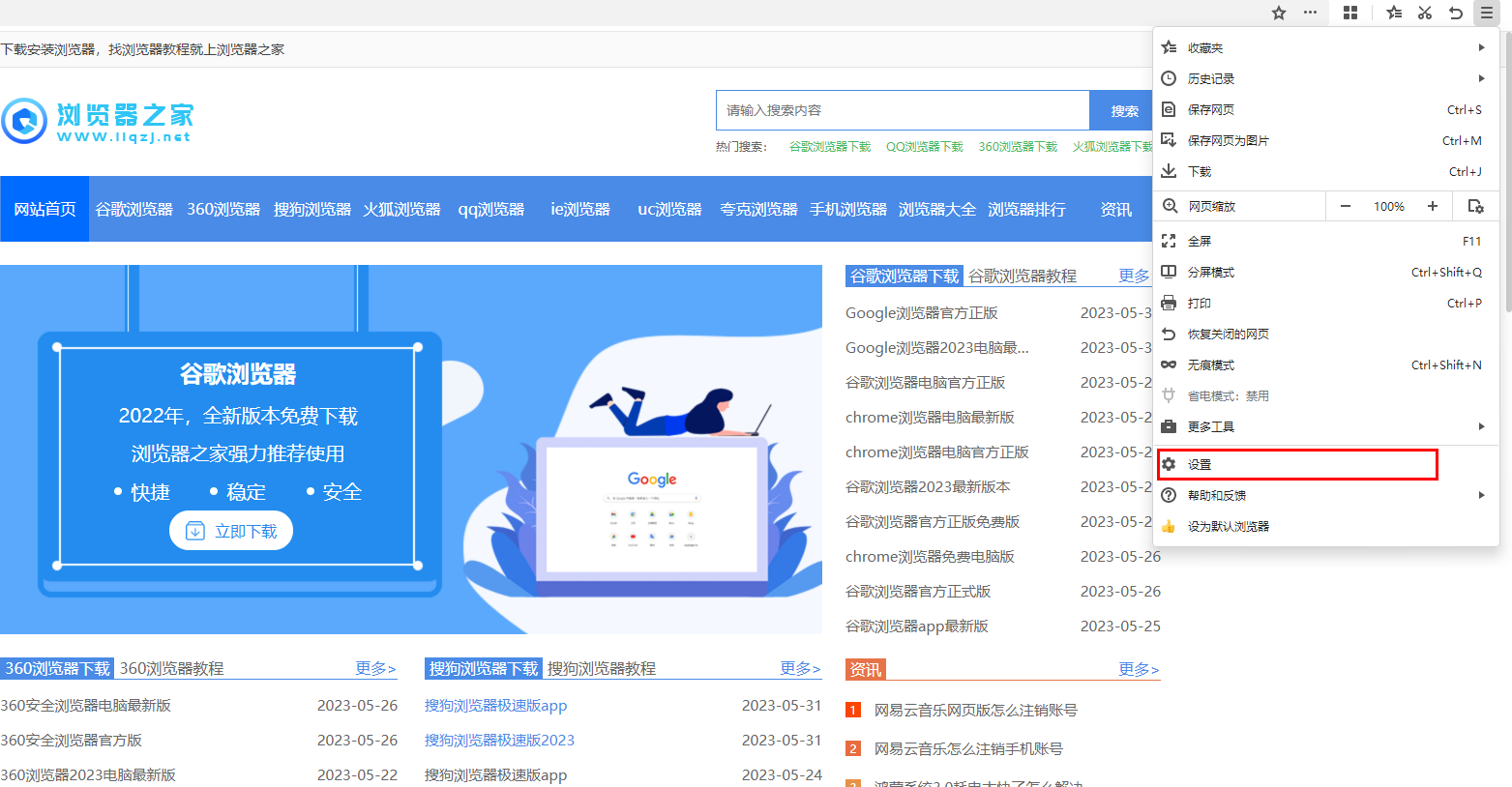
3、进入“选项”界面中,选择“快捷键”。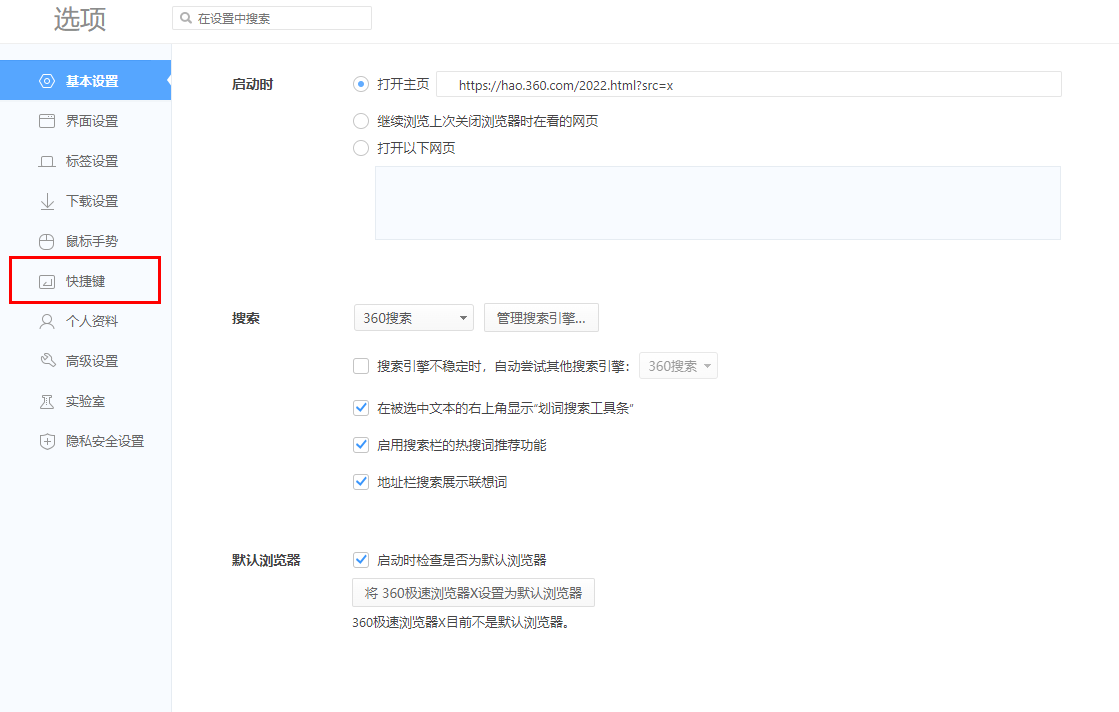
4、在“快捷键”界面中找到“老板键”选项。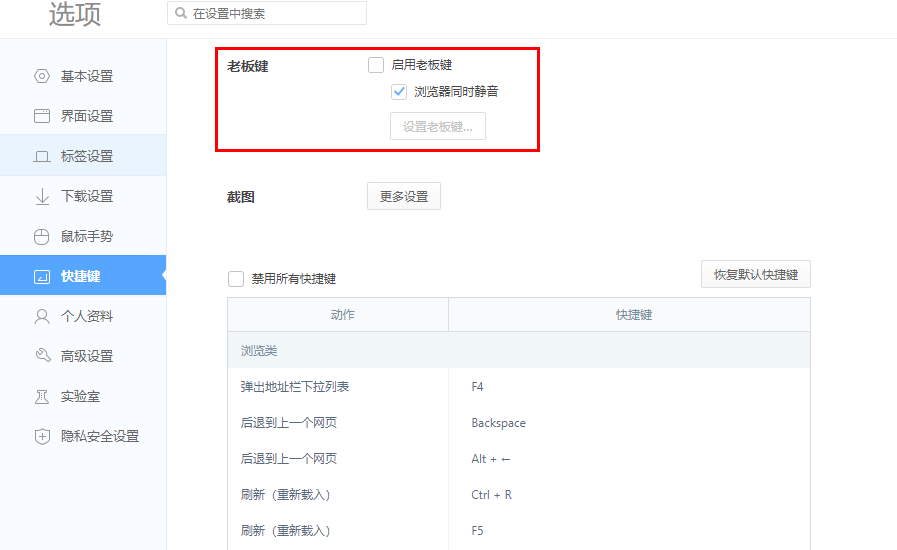
5、在“老板键”选项下方,可以看到常用的快捷键选项。
6、在对应的功能后面的选项框中,鼠标点击就可以进行编辑,修改成想要的快捷键。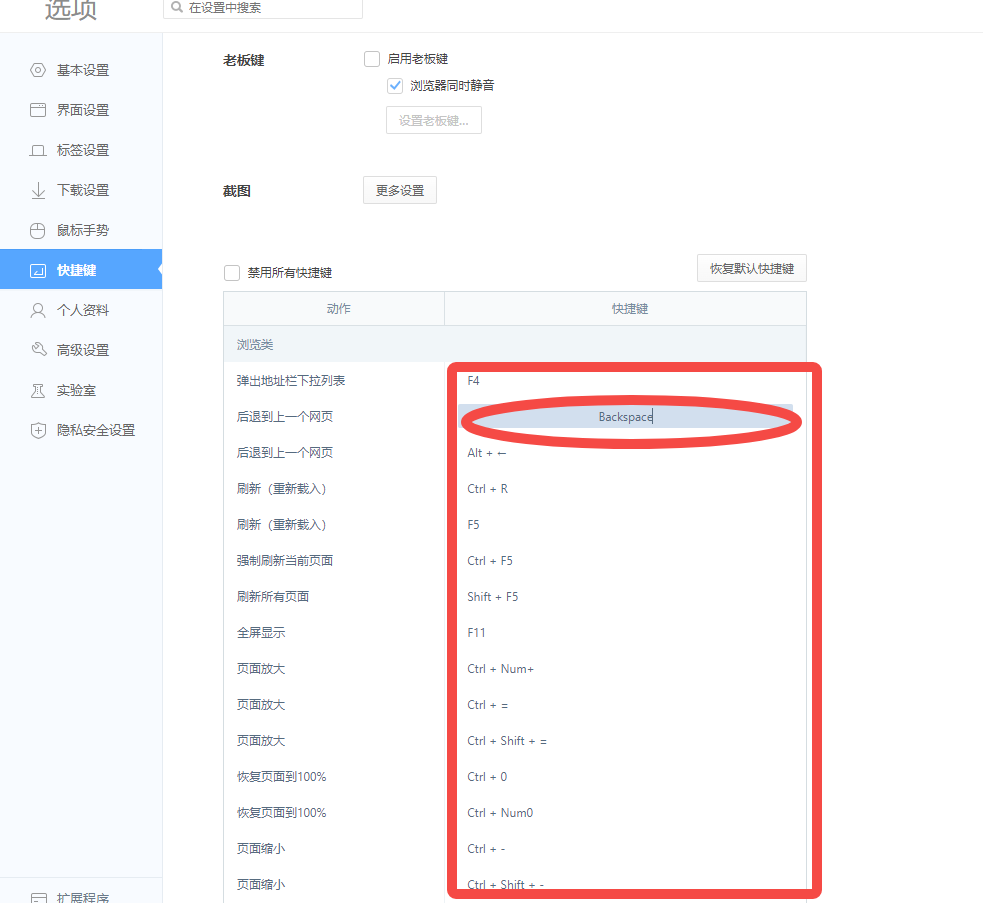
以上就是小编今天为你们带来的关于360极速浏览器怎么设置快捷键-快速设置360极速浏览器快捷键教程指南,想获取更多相关内容请关注浏览器之家。
















